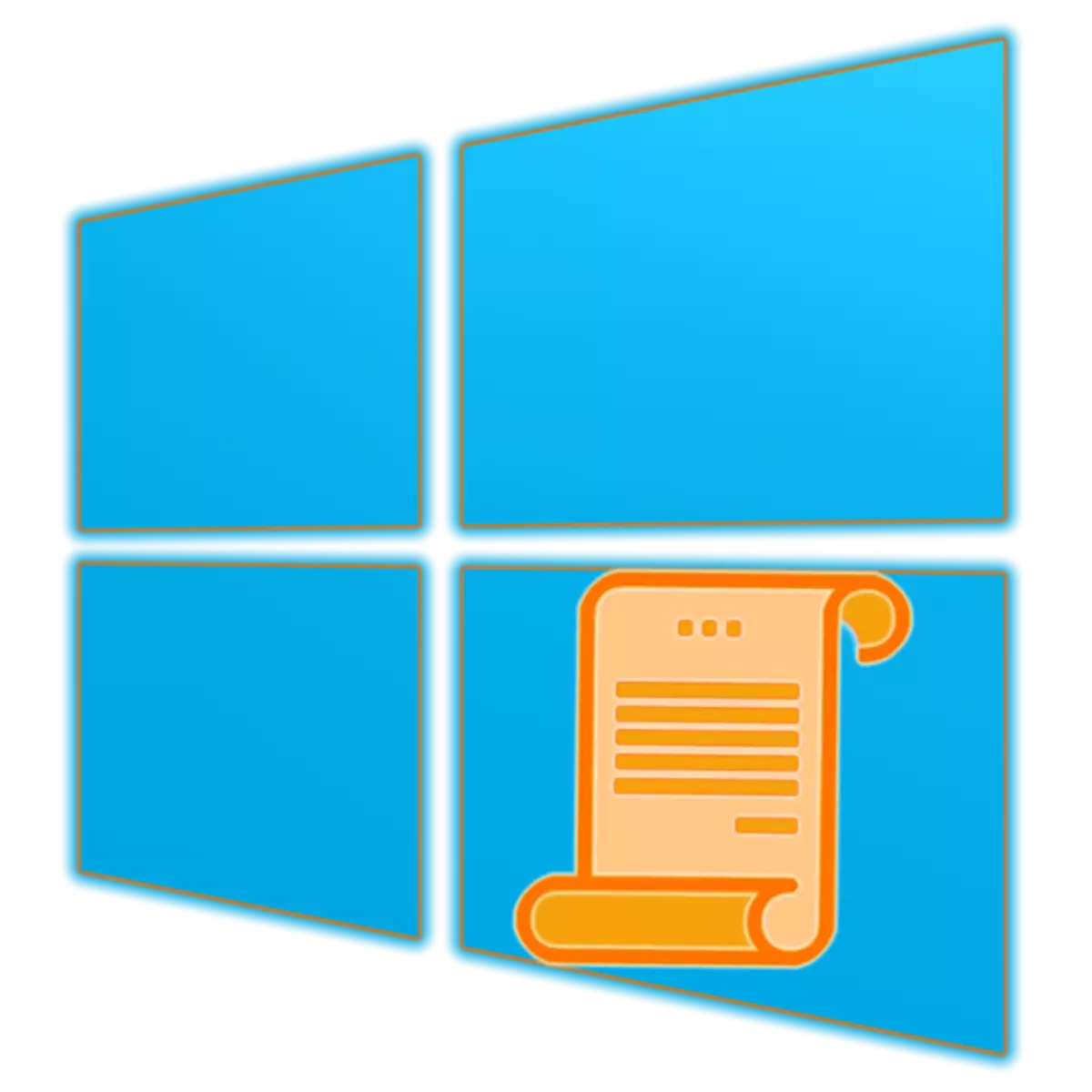
De bewurker "Lokale groepsbelied" kin jo kompensaasjepersoanen kinne konfigurearje op prestaasjes fan kompjûterprestaasjes en brûkersaccounts dy't brûkt wurde yn 'e bestjoeringssysteem omjouwing. Windows 10, lykas de foarige ferzjes, befettet dizze snap ek, en yn ús hjoeddeistige artikel sille wy prate oer hoe't jo it moatte útfiere.
"Lokale groepsbeliedprogramma" yn Windows 10
Foardat wy trochgean om de opsjes te beskôgjen foar it lansearjen fan 'e "Lokale groepsbeliedprogramma", moatte jo wat brûkers moatte oerstjoer meitsje. Spitigernôch is dizze snap allinich oanwêzich yn Windows 10 Pro en Enterprise, mar yn 'e Thúsferzje is d'r gjinien, lykas it net yn it en guon oare kontrôles is. Mar dit is it ûnderwerp foar in apart artikel, wy sille trochgean om de taak fan ús hjoed op te lossen.Metoade 2: "Kommando-rigel"
It foarstelde opdracht foar kommando kin brûkt wurde yn 'e konsole - it resultaat sil presys itselde wêze.
- Op elke maklike manier, rin bygelyks de "kommando-rigel", bygelyks troch te drukken op "Win + X" op it toetseboerd en selektearje it geskikte item yn it tagonklik item.
- Fier it folgjende kommando yn en druk op "Enter" om it út te fieren.
gpedit.msc.
- Run "Editor" sil himsels net wachtsje.
- Klikje op de toetseboerd fan "Win + S" om it sykfinster te skiljen of it yn 'e taakbalke te brûken.
- Begjin de namme yn te fieren fan 'e winske komponint yn' e tekenrige - "Feroarje groepsbelied".
- Sadree't jo it resultaat sjogge, is it resultaat it resultaat fan 'e kwestje, útfiere har lansearring mei ien klik. Nettsjinsteande it feit dat yn dit gefal it ikoan en de namme fan 'e winske komponint oars is, sil de "bewurker" mei jo wurde lansearre
- Gean nei jo buroblêd en rjochts-klikje op in leech plak. Selektearje yn it kontekstmenu, selektearje alternate items "oanmeitsje" - "etiket".
- Yn it finster fan it iepeningsfinster, spesifisearje it paad nei it útfierbere bestân "Lokale groepsbeliedsredakteur", dy't hjirûnder is fermeld, en klikje op "Folgjende".
C: \ Windows \ systeem32 \ gpedit.mse
- Kom mei de namme oanmakke troch it label (it is better om syn oarspronklike namme te spesifisearjen) en klikje op de knop "Finish".

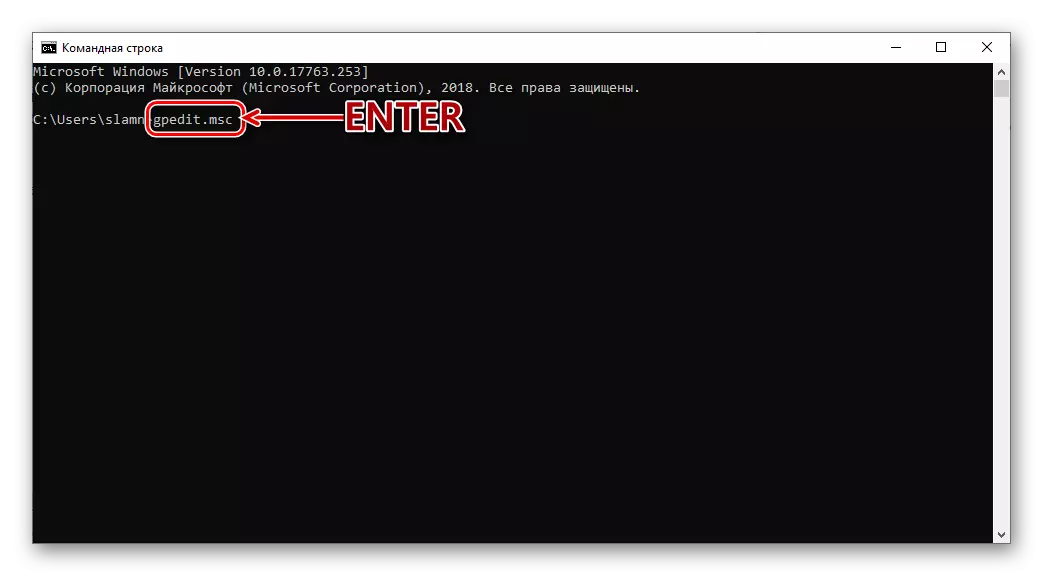
Metoade 3: Sykje
De omfang fan 'e applikaasje yntegreare yn Windows 10 is sels breder dan dyjingen dy't boppe de OS-komponinten beskôge. Derneist hoecht it gjin kommando's te memorisearjen.
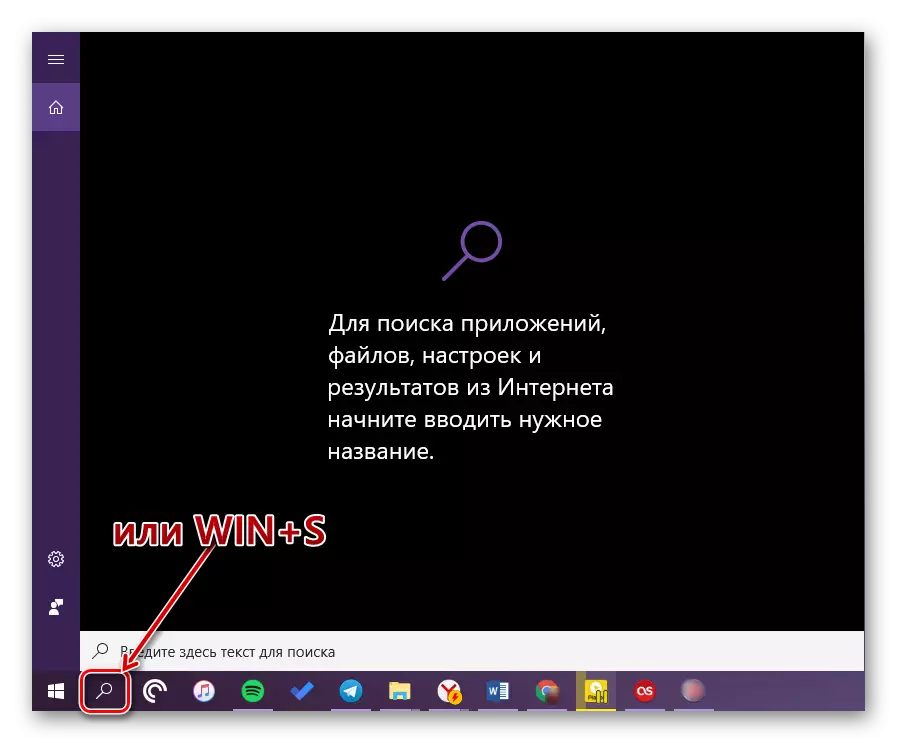

Metoade 4: "Explorer"
De apparaat beskôge binnen ús hjoed is in gewoan programma yn 'e essinsje, en dêrom hat it in eigen plak op' e skiif, de map dy't in útfierber bestân befettet. Hy is op 'e folgjende manier:
C: \ Windows \ systeem32 \ gpedit.mse

Kopiearje de hjirboppe presinteare wearde, iepenje de "Explorer" (bygelyks de "Win + e" toetsen) en ynfoegje it yn 'e adresstring. Druk op "ENTER" as de oergongsknop oan 'e rjochterkant leit.
Dizze aksje sil de "Lokale groepsbelakredakteur fuortendaliks lansearje. As jo tagong wolle ta syn bestân, jou dan troch ús oan om efterút te stappen, yn 'e C: \ Windows \ System32 Directory en Rôlje troch de list mei befette yn oant jo sjogge wat hjit gpedit.msc..
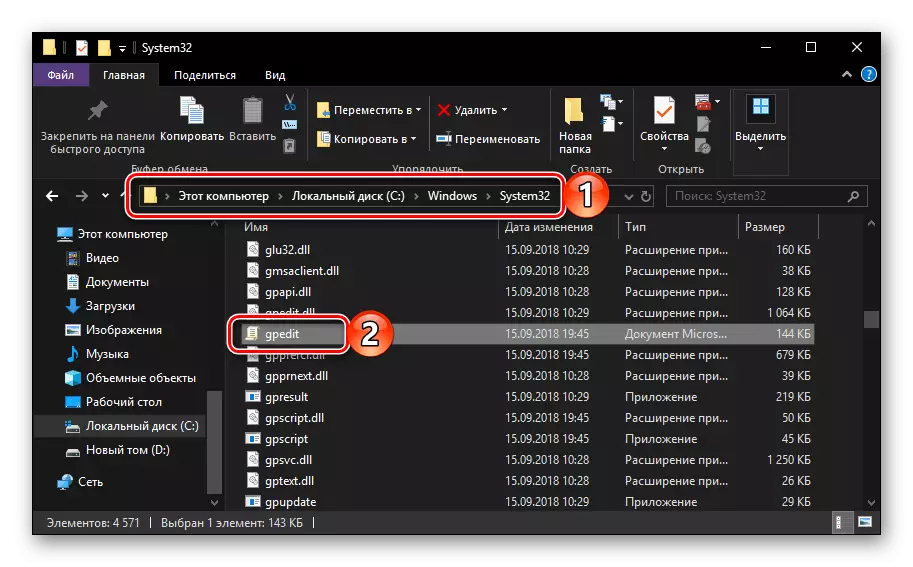
Noat: Yn 'e adresbalke "Ûntdekkingsreizger" It is net nedich om it folsleine paad yn te foegjen nei it útfierbere bestân, jo kinne de namme allinich opjaan ( gpedit.msc. . Nei klikke "YNGEAN" It sil ek wurde lansearre "Redakteur".
In fluchtoets oanmeitsje foar rappe lansearring
As jo fan plan binne faak te ynteraksje mei in systemyske snap, dat waard besprutsen yn ús aktueel artikel, sil it handich wêze om it label op it buroblêd te meitsjen. Hjirmei kinne jo de "Editor" rap rinne, en tagelyk sil jo rêde fan 'e needsaak om de ploegen, nammen en paden te memorisearjen. Dit wurdt dien as folget.
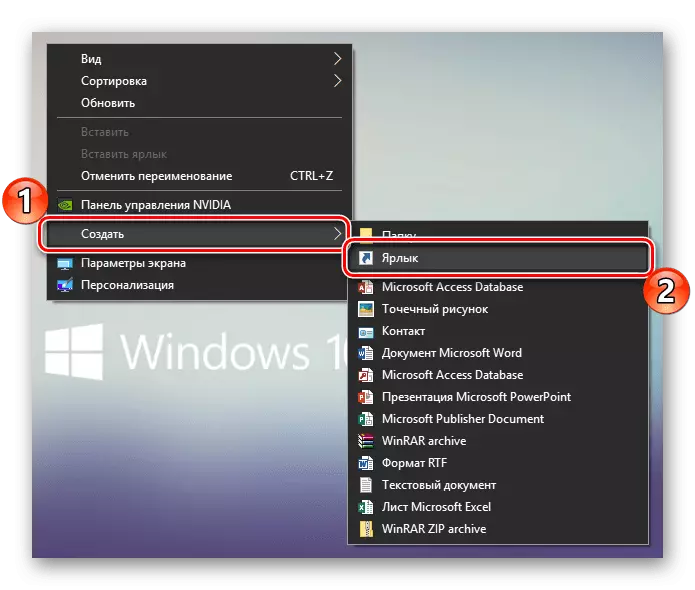


Fuort nei it útfieren fan dizze aksjes op it buroblêd, sil de label fan 'e bewurker op it buroblêd ferskine, rinne, dat kin wurde ferdûbele.
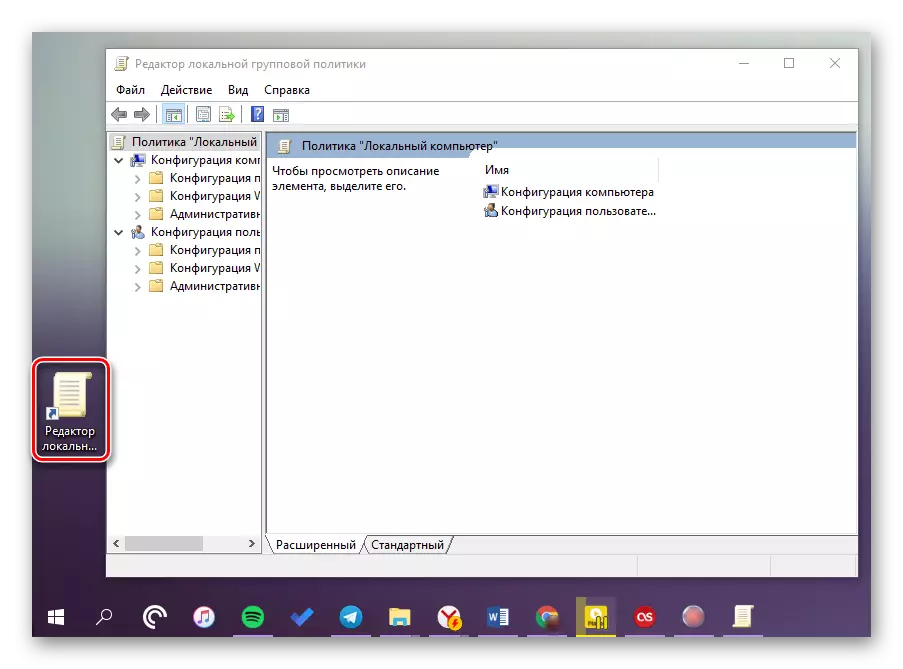
Lês ek: it meitsjen fan in "myn kompjûter" label op it buroblêd Windows 10
Konklúzje
Sa't jo kinne sjen, de "Lokale groepsbeliedsredakteur" yn Windows 10 Pro en Enterprise oars as oars lansearre wurde. Hokker fan 'e metoaden beskôge troch ús om yn Armaminten te nimmen - allinich jo op te lossen, sille wy hjirmei einigje.
